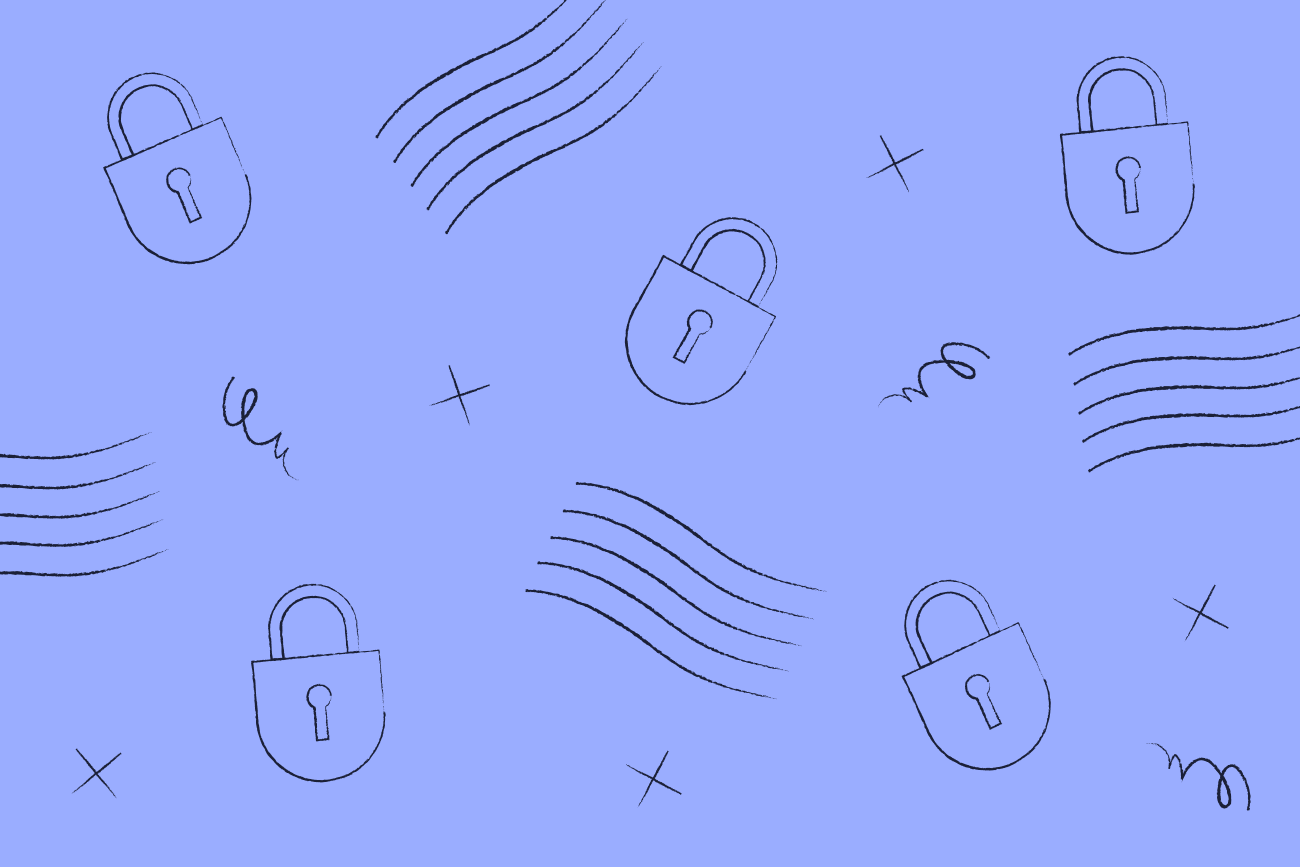Hinzufügen von Social-Media-Symbolen zu E-Mail-Signaturen (über 100 Symbole zum Kopieren)
11 April 2022
Wir müssen Ihnen nicht erklären, wie wichtig soziale Netzwerke heutzutage sind. Schließlich haben sie die Regeln des Marketings völlig auf den Kopf gestellt.
Wahrscheinlich ist auch Ihr Unternehmen auf verschiedenen Social-Media-Plattformen aktiv. In vielen E-Mail-Signaturen finden sich heute Instagram-Symbole und Facebook-Icons. Kaum ein Unternehmen, das nicht mindestens eines dieser sozialen Netzwerke für sein Marketing nutzt.
Egal ob Sie eine Unternehmensseite auf Facebook oder ein Profil auf LinkedIn oder Instagram haben, Ziel ist es, regelmäßig Besucher auf diese Social-Media-Profile zu locken. Nutzen Sie daher die Möglichkeit, Social-Media-Icons in Ihre E-Mail-Signatur einzubinden - und wenn Sie es tun, dann richtig.
Die Bedeutung von Social-Media-Icons wie Instagram und Facebook in E-Mail-Signaturen
Mit Social-Media-Icons in Ihrer E-Mail-Signatur erhöhen Sie Ihre Präsenz in sozialen Netzwerken und die Interaktion mit Ihren Kunden, ermutigen mehr Menschen, Ihnen zu folgen, und leiten mehr Traffic auf Ihre Website. Vor allem aber verbessern sie Ihr SEO-Ranking und helfen Ihnen, Ihren Kundenstamm zu erweitern.
Social Media Icons sind weitaus wirksamer als andere digitale Marketingkanäle, um Ihre Online-Präsenz zu stärken. Der Grund dafür ist, dass Sie hier oft bestehende Kunden direkt und kostenlos ansprechen können.
Mit den folgenden Schritten fügen Sie Social-Media-Icons zu Ihren geschäftlichen E-Mail-Signaturen hinzu.
1. Passende Social-Media-Icons auswählen
Wir haben es Ihnen leicht gemacht, Social-Media-Plattformen wie Instagram und Facebook in Ihre E-Mail-Signatur zu integrieren. Nachfolgend finden Sie eine umfangreiche Bibliothek mit den beliebtesten Instagram Icons, LinkedIn Logos und Facebook Icons zum Kopieren.
Gehen Sie dazu wie folgt vor
Laden Sie die kostenlosen Icons für Instagram und Facebook, auf denen Ihr Unternehmen aktiv ist, herunter und fügen Sie die Bilder direkt in Ihre Signaturvorlage ein.
Kopieren Sie die entsprechende(n) URL(s) zum Symbol und fügen Sie diese in Ihre E-Mail-Signaturvorlage ein.